Як відновити дані з тому Linux LVM із тонким виділенням
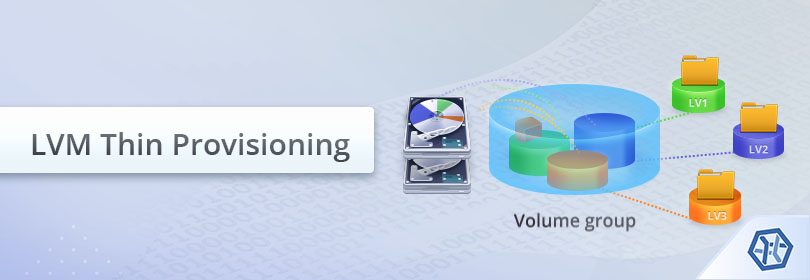
Крім стандартних логічних томів Linux LVM дозволяє користувачам створювати томи з тонким виділенням, що мають віртуальний розмір, який потенційно може перевищувати обсяг доступного фізичного простору зберігання. Відновлення даних з таких томів має здійснюватись за іншим підходом, оскільки блоки в них є лише посиланнями на реальні блоки фізичного сховища і виділяються зі спеціального Тонкого Пулу тільки під час фактичного запису даних. Тонкий Пул в найпростішому випадку складається з великого розділу з даними, що містить реальні дані, і невеличкого розділу з метаданими, в якому зберігається інформація про розподіл блоків даних між доступними Тонкими логічними томами. Таким чином, коректна інтерпретація даних у таких Тонких томах можлива тільки за умови, що розділ з метаданими не був пошкоджений.
Підказка: Будь ласка, зверніться до статті, щоб дізнатися більше про Менеджер логічних томів Linux та перспективи відновлення даних із нього.
UFS Explorer Professional Recovery здатен інтерпретувати дані, використовуючи інформацію, що міститься в розділі з метаданими, та надає ефективні засоби для відновлення файлів, видалених або втрачених з Тонкого тому LVM. Щоб виконати цей процес, здійсніть наступні кроки:
- Підключіть накопичувач із тонким томом LVM до комп'ютера.
Якщо ваш тонкий том LVM розташований на зовнішньому диску, підключіть його до комп'ютера за допомогою відповідного інтерфейсу. Якщо це внутрішній диск, просто пропустіть цей крок.
Підказка: Якщо потрібно підключити внутрішній жорсткий диск від іншого комп'ютера, можна приєднати диск до материнської плати ПК або підключити накопичувач за допомогою адаптера USB до SATA/IDE.
- Встановіть та запустіть UFS Explorer Professional Recovery.
Відкрийте програму з правами адміністратора і при необхідності змініть її налаштування. Всі підключені диски будуть представлені в лівій панелі головного вікна. Логічні томи будуть перераховані під кожним з дисків.
Підказка: При виникненні труднощів із установкою утиліти, зверніться до інструкції зі встановлення UFS Explorer Professional Recovery.
- Знайдіть у списку доступних сховищ розділ, який містить метадані LVM.
Перегляньте дерево сховищ і знайдіть потрібний диск. Він буде складатися з декількох томів, один з яких буде позначений як LVM-meta partition.
- Відкрийте LVM-мета-розділ, і програма використає інформацію в ньому для перекладу даних.
Хоча всі дані знаходяться у розділі з даними, який може навіть бути позначений як доступний, їх не можна прочитати, не застосувавши метадані. Для цього оберіть розділ LVM-meta, виберіть пункт контекстного меню "Відкрити том LVM із тонким виділенням" і натисніть кнопку "OK". Якщо ж у Вас більше одного Тонкого тому LVM, необхідно також вказати його номер.
- Проскануйте сховище, змонотоване у віртуальному режимі, щоб відновити втрачені файли (папки).
Після завершення операції в інтерфейсі програми буде змонтовано новий віртуальний розділ. Виберіть його, щоб перевірити його вміст, і запустіть сканування сховища за допомогою відповідного інструменту на панелі інструментів, щоб знайти видалені або втрачені файли. При необхідності відрегулюйте параметри сканування і натисніть кнопку "Почати сканування".
- Виберіть необхідні відновлені елементи та скопіюйте їх на інше сховище.
Зачекайте, поки програма завершить процедуру. Після цього вивчіть представлену реконструйовану файлову систему та знайдіть потрібні папки і файли. Натисніть кнопку "Відібрати файли і папки", виберіть всі елементи для збереження і натисніть кнопку "Зберегти виділене". У спливаючому вікні вкажіть будь-яку допустиму папку призначення, яка не розташована у вихідному сховищі.
Для кращого розуміння процесу перегляньте наступний відеоурок:
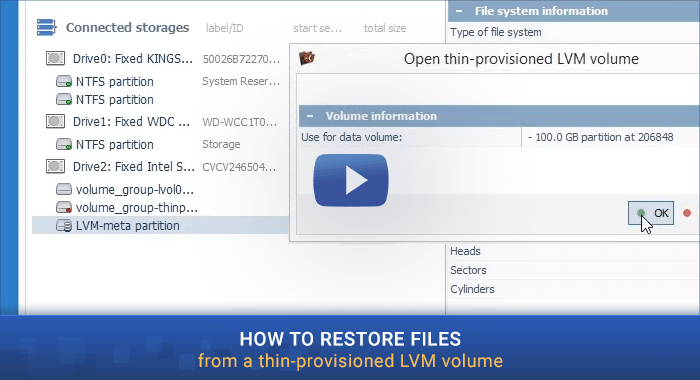
Щоб дізнатись про інші технології, що використовуються для зберігання та опрацювання даних, зверніться до розділу Технології зберігання.
Останнє оновлення: 7 серпня 2022
